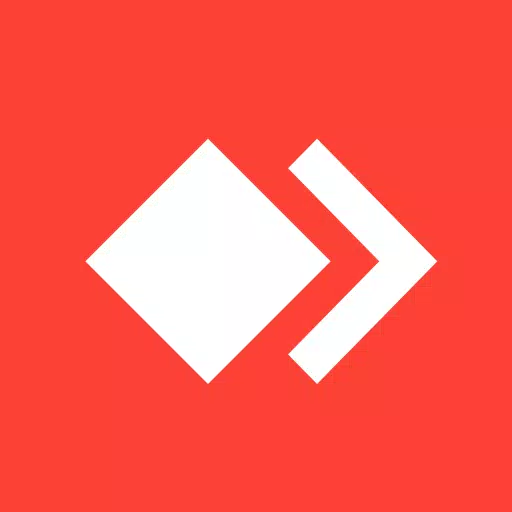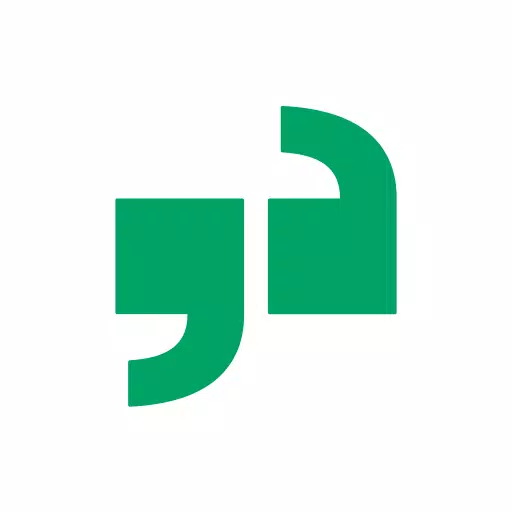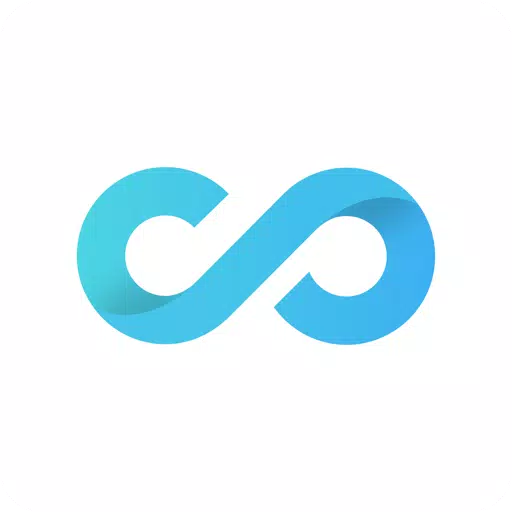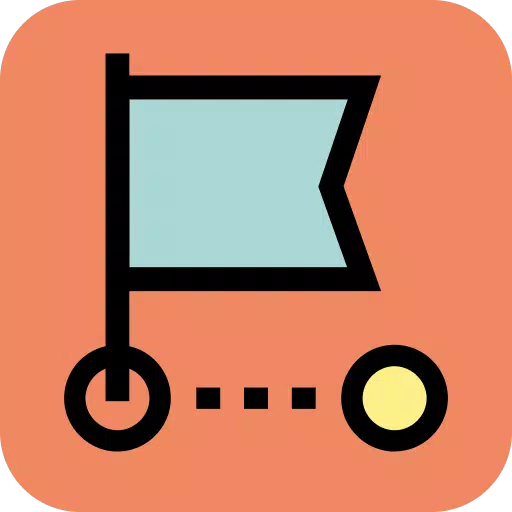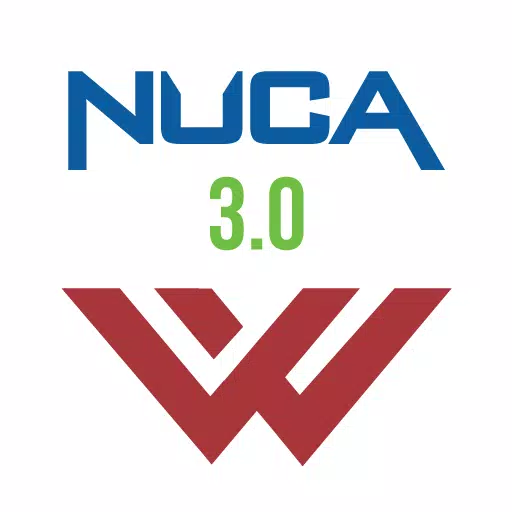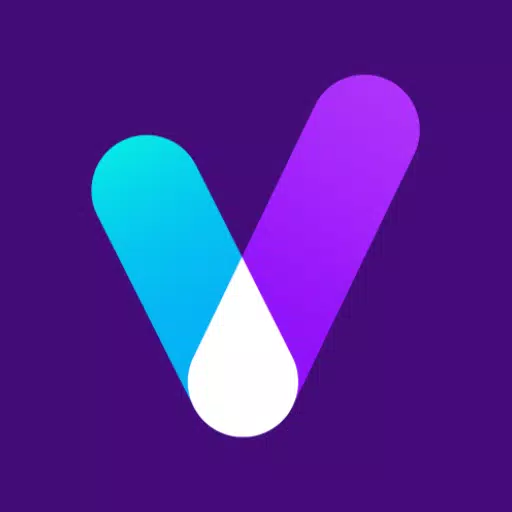မည်သည့်နေရာမှမဆိုလက်မထပ်မီဝေးလံခေါင်ဖျား၏အစွမ်းထက်။ လုံခြုံသောဝေးလံခေါင်သီသောအကူအညီဆော့ဖ်ဝဲနှင့်အတူမဆိုလက်လှမ်းမီမှုအတွေ့အကြုံရှိပါသည်။ သင်ကအိုင်တီပညာရှင်တစ် ဦး သည်ရုံးခန်းမှလာမယ့်တံခါးကိုရှာဖွေရန်သို့မဟုတ်ကမ္ဘာအနှံ့မှဆက်သွယ်ထားသောအသုံးပြုသူတစ် ဦး သို့မဟုတ်အသုံးပြုသူတစ် ဦး မှဆက်သွယ်ထားသောအသုံးပြုသူသည်ယုံကြည်စိတ်ချရသောဆက်သွယ်မှုကိုသေချာစေသည်။ ၎င်းသည်ကိုယ်ရေးကိုယ်တာအသုံးပြုမှုအတွက်အခမဲ့ဖြစ်ပြီး ကိုယ်ရေးကိုယ်တာ အသုံးပြုမှုအတွက်အခမဲ့သုံးစွဲမှုအတွက်အခမဲ့ဖြစ်သည်။
မည်သည့်လိုအပ်ချက်များမှလိုအပ်ချက်များနှင့်အိမ်မှလေ့လာနေသည့်ကျောင်းသားများအားဝေးလံခေါင်သီသည်။ ဆော့ (ဖ်) ဝဲသည်ဝေးလံခေါင်သီသောကိရိယာများအတွက်လုံခြုံပြီးချောမွေ့သောဆက်သွယ်မှုများကိုလွယ်ကူချောမွေ့စေသည်။
- ဖိုင်လွှဲပြောင်းခြင်း
- Remote ပုံနှိပ်ခြင်း
- နိုး-on-Lan
- VIPN မှတဆင့်ဆက်သွယ်မှု
- အများကြီးပို
anydesk VPN အင်္ဂါရပ်သည်ဒေသခံနှင့်ဝေးလံခေါင်သီသောဖောက်သည်များအကြားသီးသန့်ကွန်ယက်တစ်ခုဖန်တီးပေးပြီးအသုံးပြုသူလုံခြုံရေးကိုမြှင့်တင်ပေးသည်။ ၎င်းသည် Remote Client's Local Network တွင် VPN နှင့်ချိတ်ဆက်ပြီးသည်နှင့်တပြိုင်နက်အသုံးပြုသူများသည်အပိုဆောင်းလုပ်ဆောင်မှုများကို အသုံးပြု. သုံးစွဲသူများသည်အပိုဆောင်းလုပ်ဆောင်မှုများကို အသုံးပြု. အသုံးပြု. အသုံးပြုသူများသည်အောက်ပါအတိုင်းဖြစ်သည်။
- ဝေးလံခေါင်သီသောစက်ပစ္စည်းကိုရယူရန် SSH
- ဂိမ်းကစားခြင်းသည်အင်တာနက်ပေါ်တွင် Lan-Multiplayer ဂိမ်းများကိုဖွင့်ခြင်း
ဤအင်္ဂါရပ်များကိုအသေးစိတ်လေ့လာရန် မည်သည့် anydesk ၏အင်္ဂါရပ်ခြုံငုံသုံးသပ်ချက်ကိုမဆို သွားရောက်ကြည့်ရှုပါ။ နောက်ထပ်သတင်းအချက်အလက်များအတွက် anydesk အကူအညီစင်တာ သည်အဖိုးတန်အရင်းအမြစ်တစ်ခုဖြစ်သည်။
အဘယ်ကြောင့် anydesk ရွေးချယ်?
- ထူးချွန်စွမ်းဆောင်ရည်
- တိုင်း operating system နှင့် device ကိုနှင့်အတူလိုက်ဖက်တဲ့
- လုံခြုံရေးအတွက်ဘဏ်-ာ-standard encryption
- ချောမွေ့သောဆက်သွယ်မှုများအတွက်အမြင့်ဆုံး frame rates နှင့်အနိမ့်အနိမ့် latency
- မို cloud ်းတိမ်သို့မဟုတ် on- ဝုဏ်အတွင်းဖြည့်စွက်
UneDesk သည်ပလက်ဖောင်းအားလုံးတွင်အလုပ်လုပ်ရန်ဒီဇိုင်းပြုလုပ်ထားသည်။ သင်၏ device အတွက်နောက်ဆုံးပေါ်ဗားရှင်းကို UneDesk ၏ download စာမျက်နှာတွင် download လုပ်နိုင်သည်။
အမြန်စတင်လမ်းညွှန်:
- ကိရိယာနှစ်ခုလုံးတွင် anydesk ကို install လုပ်ပြီးဖွင့်ပါ။
- ဝေးလံခေါင်သီသောစက်ပစ္စည်းတွင်ပြထားတဲ့ anydesk-id ကိုရိုက်ထည့်ပါ။
- ဝေးလံခေါင်သီသောစက်ပစ္စည်းပေါ်တွင်ဝင်ရောက်ခွင့်တောင်းခံမှုကိုအတည်ပြုပါ။
- ယခုသင်ဝေးလံသောကိရိယာကိုထိန်းချုပ်ရန်အဆင်သင့်ဖြစ်သည်။
သင့်တွင်မေးခွန်းများရှိပါကသို့မဟုတ်နောက်ထပ်အကူအညီလိုအပ်ပါက anydesk ကိုဆက်သွယ်ပါ ။
တဂ် : အလုပ်အကိုင်